Restaurando desde una copia de seguridad
Es una buena práctica realizar copias de seguridad periódicas y frecuentes de su sistema, al menos de lo que considera que son los archivos importantes de su sistema. Muchas personas realizan copias de seguridad con regularidad, pero lo que algunos olvidan es que también debe poder restaurarlas para que tengan algún valor. Por lo tanto, también es una buena práctica intentar de vez en cuando restaurar datos desde una copia de seguridad para asegurarse de que sigue obteniendo buenas copias de seguridad.
Para restaurar desde una copia de seguridad si está utilizando un sistema Windows 10, vaya al Panel de control y haga clic en el enlace Copia de seguridad y restauración (Windows 7).
Windows muestra la parte Copia de seguridad y restauración (Windows 7) del Panel de control. [En un sistema Windows 7, vaya a Inicio | Panel de control | Copia de seguridad y restaurar. Windows muestra la parte de Respaldar y Restaurar del Panel de Control.] (Ver Figura 1.)
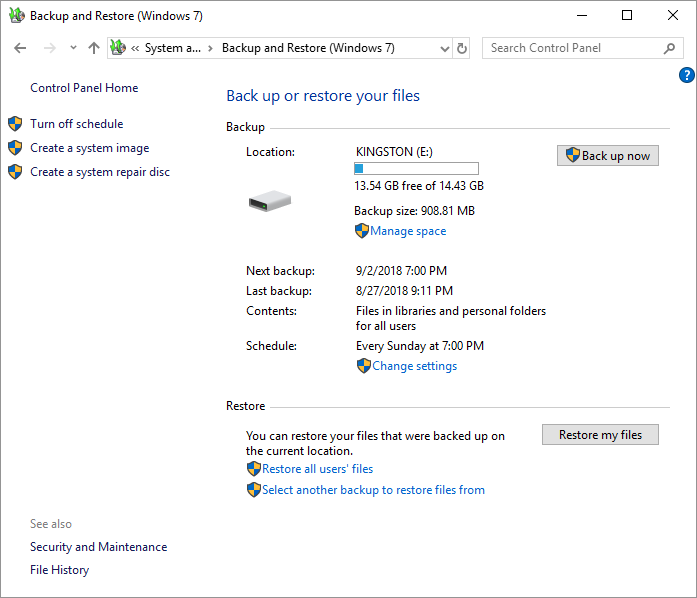
Figura 1. La pantalla principal de Copia de seguridad y restauración.
Haga clic en el botón Restaurar mis archivos, cerca de la esquina inferior derecha.
Windows muestra el cuadro de diálogo Restaurar archivos. (Ver figura 2)
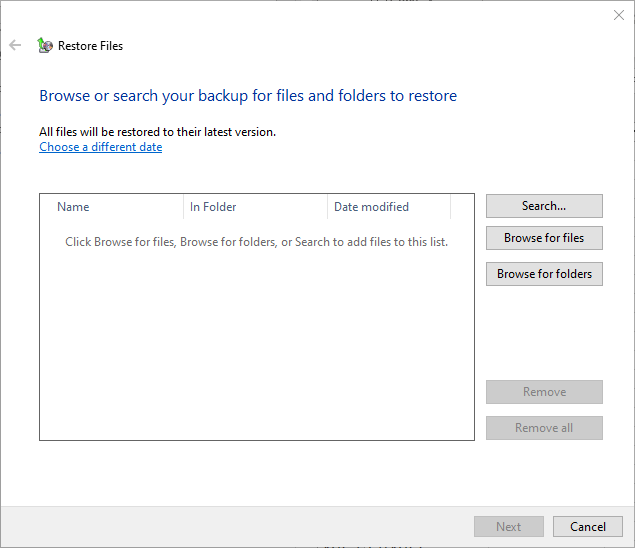
Figura 2. Elección de qué restaurar.
En este punto, debe hacer clic en uno de los botones Buscar, Buscar archivos o Buscar carpetas (lado derecho del cuadro de diálogo), según cómo desee navegar a las carpetas / archivos respaldados. Si hace clic en Buscar, se le pedirá que escriba todo o parte de un nombre de archivo o carpeta que se va a encontrar. Si hace clic en Buscar archivos, se le presenta una ventana tipo Explorador de Windows que puede usar para profundizar en los archivos que está interesado en restaurar. Por último, si hace clic en Buscar carpetas, se le presenta el mismo tipo de ventana, pero se usa para seleccionar una carpeta completa para restaurarla.
Una vez que haya seleccionado las carpetas y / o archivos que desea restaurar, el botón Siguiente está habilitado en el cuadro de diálogo Restaurar archivos. Haga clic en Siguiente para continuar con el siguiente paso del procedimiento de restauración. (Vea la figura 3.)
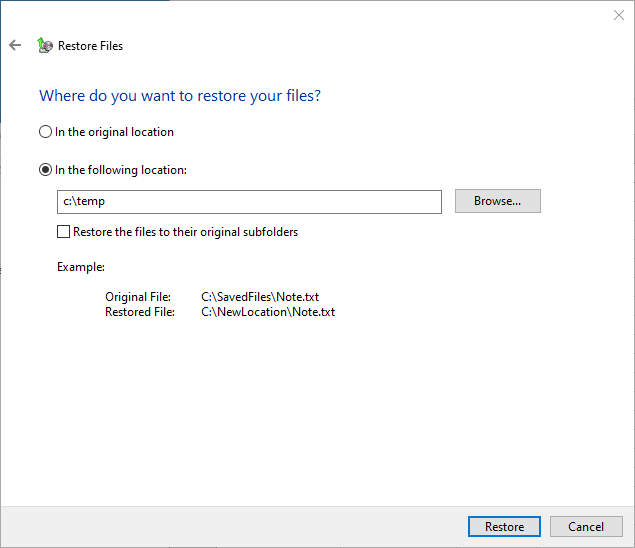
Figura 3. Elección de dónde restaurar.
En este punto, le indica al sistema si desea restaurar sus elementos a sus ubicaciones originales oa diferentes ubicaciones. Elija cualquiera de los botones de radio para indicar dónde desea restaurar sus elementos y haga clic en el botón Restaurar. Los archivos y carpetas seleccionados se restaurarán en la ubicación que especificó.
Este consejo (5828) se aplica a Windows 7, 8 y 10.